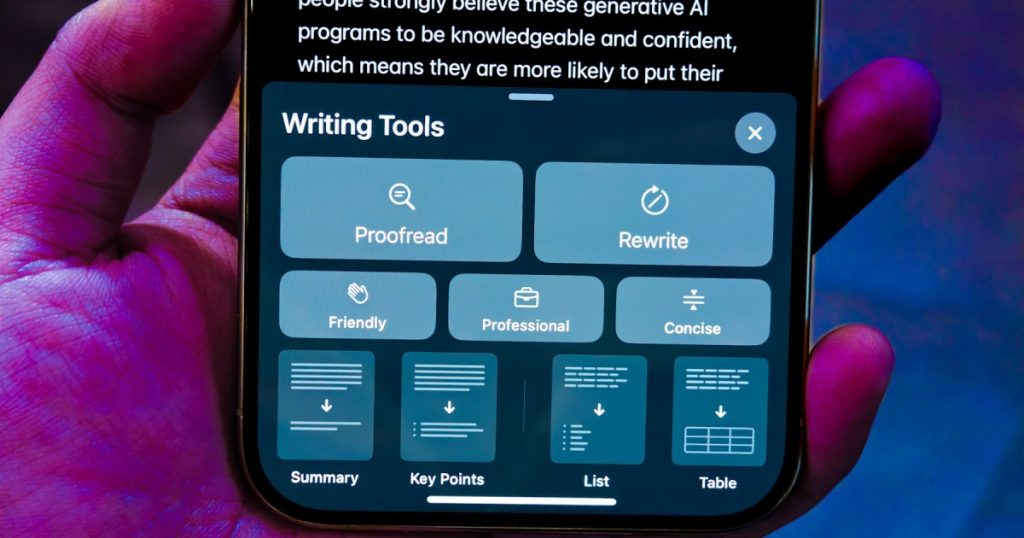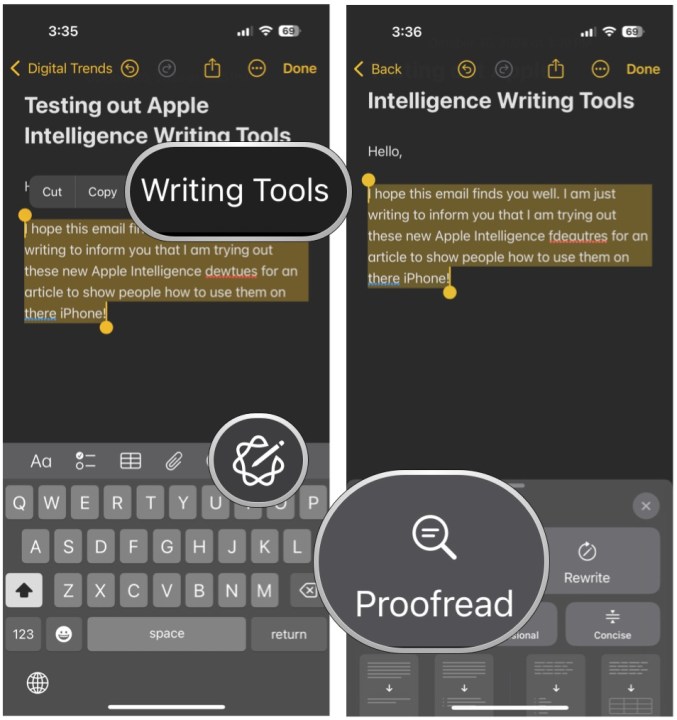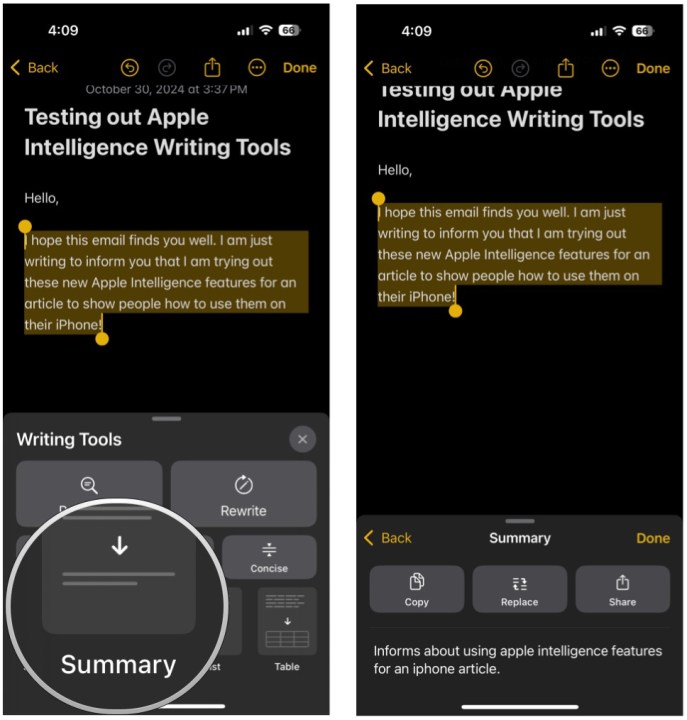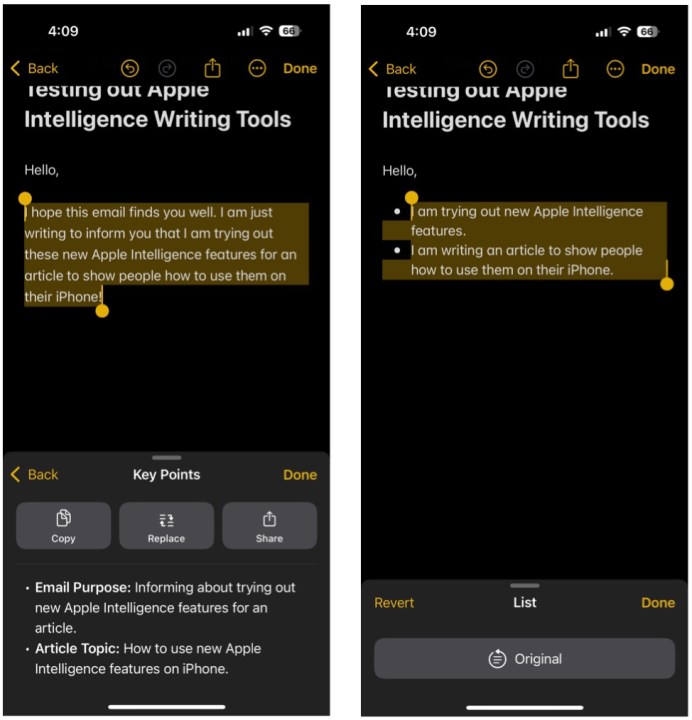انضمت Apple أخيرًا إلى لعبة الذكاء الاصطناعي مع ميزات Apple Intelligence في iOS 18.1، والتي أصبحت الآن متاحة لكل شخص لديه هاتف متوافق. يمكنك أخيرًا البدء في استخدام كل ميزات الذكاء الاصطناعي الجديدة الرائعة هذه، مثل أدوات الكتابة، وSiri الأكثر ذكاءً، والتنظيف في الصور، والمزيد.
تعد أدوات الكتابة إحدى الميزات الرئيسية لـ Apple Intelligence في iOS 18، ولكن كيف يمكنك الوصول إليها بعد تشغيل Apple Intelligence؟ إنه في الواقع سهل جدًا.
كيفية تدقيق النص باستخدام أدوات الكتابة على iPhone
لنفترض أنك كتبت للتو شيئًا ما وتحتاج إلى إجراء تدقيق إملائي ونحوي سريع، ولكن لا يوجد أي شخص آخر متاح لإلقاء نظرة عليه في الوقت الحالي. يعد التدقيق اللغوي إحدى أدوات الكتابة المتاحة، ويمكن الوصول إليها في أي وقت على جهاز iPhone الخاص بك.
الخطوة 1: أثناء الكتابة، حدد النص الذي تريد تحسينه.
الخطوة 2: يختار أدوات الكتابة من القائمة المنبثقة. إذا لم يظهر، اختر زر السهم (>) للكشف عن المزيد من الخيارات.
الخطوة 3: يختار التدقيق اللغوي.
الخطوة 4: تقوم Apple Intelligence بعد ذلك بفحص النص بحثًا عن أي أخطاء نحوية وإملائية. أي تغييرات سيكون لها تسطير متوهج.
الخطوة 5: ومن هناك يمكنك ذلك عرض التغييرات وشرح التغيير, تجاهل التغيير (استخدم الأصلي)، أو التبديل بين الإصدارات المحدثة والأصلية من النص.
الخطوة 6: إذا كنت لا تريد هذه التغييرات، فما عليك سوى الاختيار يرجع. إذا كنت تريد التغييرات، فانقر فوق منتهي.
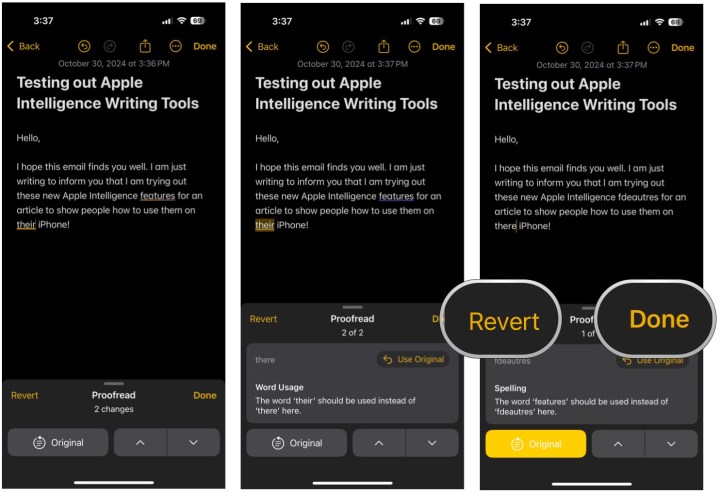
كيفية إعادة كتابة النص باستخدام أدوات الكتابة على iPhone
ربما تكون قد كتبت للتو الكثير من النص وترغب في إعادة كتابته حتى يقرأ كل شيء بشكل صحيح. يمكن لـ Apple Intelligence أن تفعل ذلك لك أيضًا.
الخطوة 1: أثناء الكتابة، حدد النص الذي تريد تحسينه.
الخطوة 2: يختار أدوات الكتابة من القائمة.
الخطوة 3: هناك خياران يمكنك اتباعهما هنا: أعد الكتابة أو أعد الكتابة بنبرة معينة (ودية أو احترافية أو موجزة).
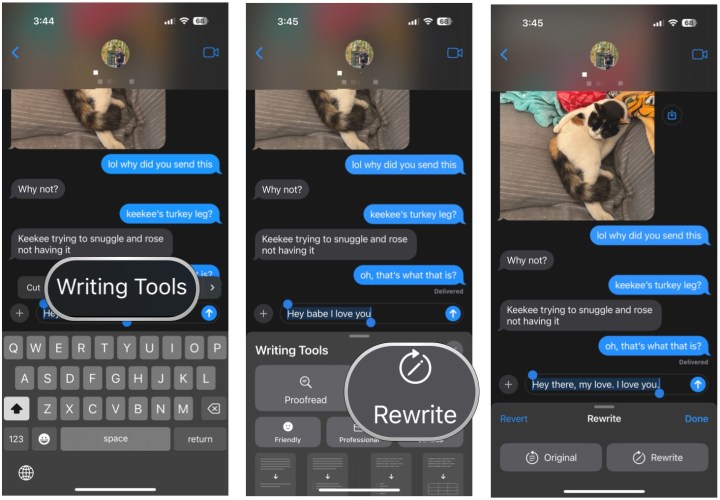
الخطوة 4: حدد الخيار الذي تريده.
الخطوة 5: تقوم Apple Intelligence بإعادة كتابة النص الخاص بك بناءً على اختيارك.
الخطوة 6: إذا لم يعجبك ذلك وتريد المحاولة مرة أخرى، فاختر أعد المحاولة. أو يمكنك التبديل بين الإصدارين المحدث والأصلي عن طريق التحديد إبداعي.
الخطوة 7: يختار منتهي عندما تكون راضيا.
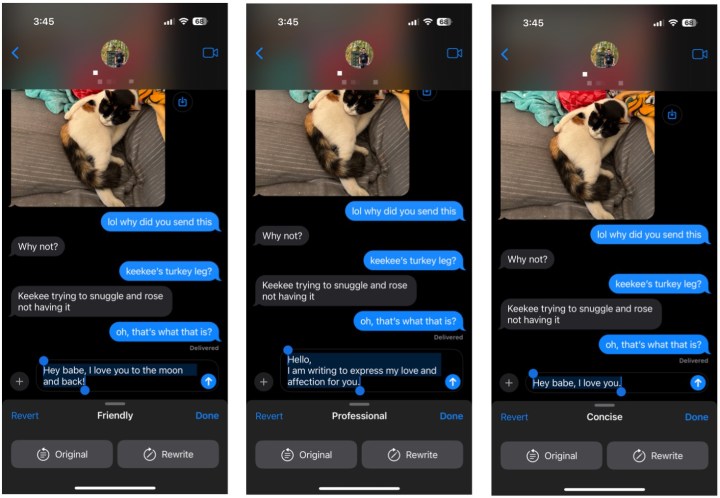
كيفية تلخيص وتنظيم النص باستخدام أدوات الكتابة على iPhone
هل لديك الكثير من النصوص وتريد فقط ملخصًا سهل الفهم للنقاط الرئيسية؟ يمكن لشركة Apple Intelligence أن تفعل ذلك أيضًا.
الخطوة 1: حدد النص الذي تريد تحسينه.
الخطوة 2: يختار أدوات الكتابة.
الخطوة 3: يختار تلخيص للحصول على ملخص النص.
الخطوة 4: يختار النقاط الرئيسية للحصول على ملخص للنقاط الرئيسية فقط.
الخطوة 5: يختار قائمة لتنظيم النص في شكل قائمة.
الخطوة 6: يختار طاولة لتنظيم النص في جدول.
الخطوة 7: بمجرد عرض النص الملخص، هناك المزيد من الخيارات التي يمكنك اتخاذها مع الملخص.
الخطوة 8: يختار ينسخ لنسخ الملخص.
الخطوة 9: يختار يستبدل لاستبدال النص الأصلي بالنص الملخص. وهذا غير متاح إذا كان النص المصدر غير قابل للتحرير.
الخطوة 10: يختار يشارك لمشاركة الملخص.